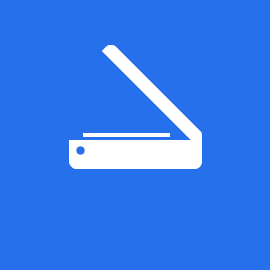Questo software manterrà i tuoi driver attivi e funzionanti, proteggendoti così da errori comuni del computer e guasti hardware. Controlla subito tutti i tuoi driver in 3 semplici passaggi:
- Scarica DriverFix (file di download verificato).
- Clic Inizia scansione per trovare tutti i driver problematici.
- Clic Aggiorna driver per ottenere nuove versioni ed evitare malfunzionamenti del sistema.
- DriverFix è stato scaricato da 0 lettori questo mese.
Quelli di voi che usano Windows 10 probabilmente sa che Microsoft ha provato a implementare molti strumenti con il OS in modo che gli utenti non abbiano più bisogno di app di terze parti.
Ciò include uno strumento di scansione utile per scansionare documenti e immagini che possono essere scaricati da Microsoft App Store.
Tuttavia, alcuni utenti hanno segnalato problemi durante il tentativo di utilizzare lo strumento. Sostengono che a volte ricevono un messaggio di errore che afferma che:
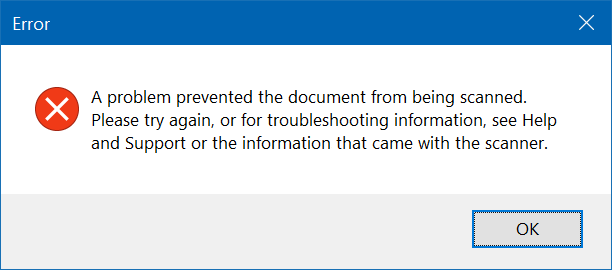
Se anche tu ricevi questo messaggio di errore, prova a seguire questa guida passo passo che abbiamo compilato per te e sarai in grado di scansionare i tuoi documenti in pochissimo tempo.
Come posso eliminare l'errore di scansione del documento?
1. Spegni e riaccendi lo scanner o la stampante
Questo potrebbe essere un semplice caso in cui il tuo software non rileva il tuo hardware. Assicurarsi che lo scanner o la stampante siano collegati correttamente al PC. Successivamente, spegnilo semplicemente, attendi 10 secondi e riaccendilo.
2. Rimuovere e quindi aggiungere lo scanner o la stampante a Windows 10
- stampa Inizio
- Clicca su impostazioni
- Selezionare dispositivi
- Vai a Stampanti e scanner
- Fai clic sul dispositivo con cui hai problemi
- Clic Rimuovi dispositivo
- Clic sì
- Rimani sulla stessa pagina, quindi fai clic su Aggiungi una stampante o uno scanner
- Quando il dispositivo viene rilevato, fare clic su Aggiungi dispositivo
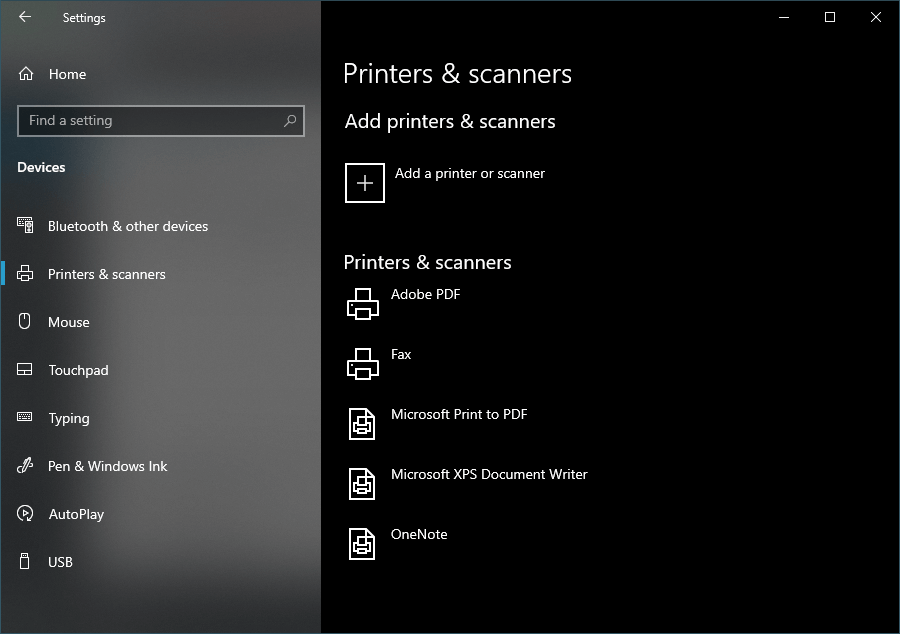
3. Utilizza invece l'app Scan o l'app OEM
Se ricevi ancora il messaggio di errore, considera l'utilizzo del funzionario App di scansione di Windows disponibile su App Store. Inoltre, puoi provare a selezionare il software proprietario del tuo scanner come strumento di scansione.
Alla ricerca di un software di scansione solido? Dai un'occhiata alle nostre scelte migliori!
4. Reinstallare il driver della stampante
- Vai al sito Web del produttore del dispositivo e scarica il driver più recente
- stampa finestre + X
- Selezionare Gestore dispositivi
- Seleziona il Stampanti, dispositivi di imaging, o Scanner alberi
- Fare clic con il pulsante destro del mouse sul dispositivo e scegliere Disinstalla
- Seleziona la casella accanto a Elimina il software del driver per questo dispositivo
- Clic ok
- Riavvia
- Installa il driver che hai scaricato in precedenza
- Fatto ciò, è necessario aggiungere la stampante o lo scanner, come descritto nei passaggi precedenti.
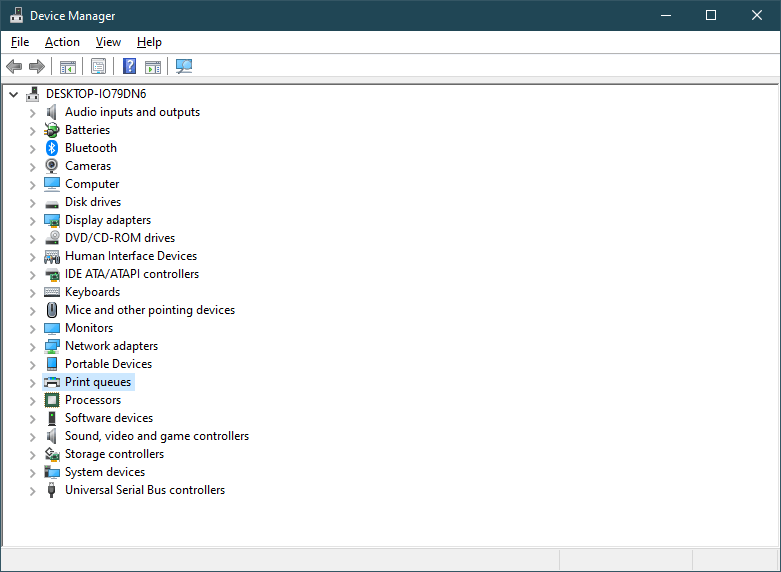
Seguendo questi passaggi, dovresti essere in grado di eliminare eventuali errori di scansione che potresti riscontrare con Windows 10 integrato Utilità fax e scansione di Windows.
Hai riscontrato questo errore prima? Raccontaci le tue esperienze nella sezione commenti qui sotto.
ARTICOLI CORRELATI DA VERIFICARE:
- Il miglior software di scansione per stampanti Brother
- Le migliori offerte di scanner OCR da afferrare in questo momento [Guida 2020]
- I 4 migliori scanner Wi-Fi per Windows 10 [Guida 2020]